|
GALERIA DE ARTE
Grazie Yedralina per il permesso di tradurre questo tutorial.
qui puoi trovare qualche risposta ai tuoi dubbi. Se l'argomento che ti interessa non č presente, ti prego di segnalarmelo. Questo tutorial č stato realizzato con Corel19 e tradotto con Corel X e CorelX2 e CorelX3, ma puň essere realizzato anche con le altre versioni di PSP. Dalla versione X4, il comando Immagine>Rifletti č stato sostituito con Immagine>Capovolgi in orizzontale, e il comando Immagine>Capovolgi con Immagine>Capovolgi in verticale. Nelle versioni X5 e X6, le funzioni sono state migliorate rendendo disponibile il menu Oggetti. Con la nuova versione X7, sono tornati Rifletti>Capovolgi, ma con nuove varianti. Vedi la scheda sull'argomento qui traduzione in francese/traduction en français  qui/ici qui/icitraduzione in inglese/english translation  qui/here qui/hereVersioni/Versions qui Occorrente: Tubes a scelta. Il resto del materiale qui Per i tubes grazie: Clo (womanbyClo622) - non fornito, Kad (KaD_Deco11) - non fornito e Guismo (calguistable27092011). Il resto del materiale č di Yedralina. (in questa pagina trovi i links ai siti dei creatori di tubes) Filtri: se hai problemi con i filtri, consulta la mia sezione filtri qui VanDerLee - Unplugged-X qui AAA Filters - Custom qui Simple - Diamonds, Top Left Mirror qui Filters Unlimited 2.0 qui Visual Manipulation - Transmission qui Mura's Meister - Perspective Tiling qui I filtri Simple e Visual Manipulation si possono usare da soli o importati in Filters Unlimited (come fare vedi qui) Se un filtro fornito appare con questa icona  non esitare a cambiare modalitŕ di miscelatura e opacitŕ secondo i colori utilizzati. Nelle ultime versioni di PSP non c'č il gradiente di primo piano/sfondo (Corel_06_029) Puoi usare i gradienti delle versioni precedenti. Trovi qui i gradienti Corel X. Metti i preset nella cartella Impostazioni predefinite. La trama 15_038 č standard e corrisponde alla trama standard Carta stropicciata delle versioni meno recenti. Se non la trovi nel tuo PSP, metti quella fornita nella cartella trame. 1. Imposta il colore di primo piano con #301b0f, e il colore di sfondo con il colore scuro #cdad7e. 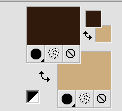 Passa il colore di primo piano a Gradiente di primo piano/sfondo, stile Lineare. 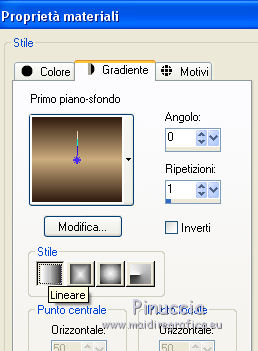 2. Apri Image Alpha GaleriArt-©Yedralina. Finestra>Duplica, o sulla tastiera maiuscola+D, per fare una copia. Chiudi l'originale. La copia, che sarŕ la base del tuo lavoro, non č vuota, ma contiene le selezioni salvate sul canale alfa. Riempi  l'immagine trasparente con il gradiente. l'immagine trasparente con il gradiente.3. Livelli>Duplica. Immagine>Ridimensiona, all'80%, tutti i livelli non selezionato. Immagine>Ruota per gradi - 30 gradi a destra  4. Attiva il livello di sfondo, Raster 1. Selezione>Seleziona tutto. Immagine>Ritaglia la selezione. 5. Attiva nuovamente il livello superiore. Effetti>Plugins>Filters Unlimited 2.0 - Tile &Mirror - XY-Offset 50% (negative) 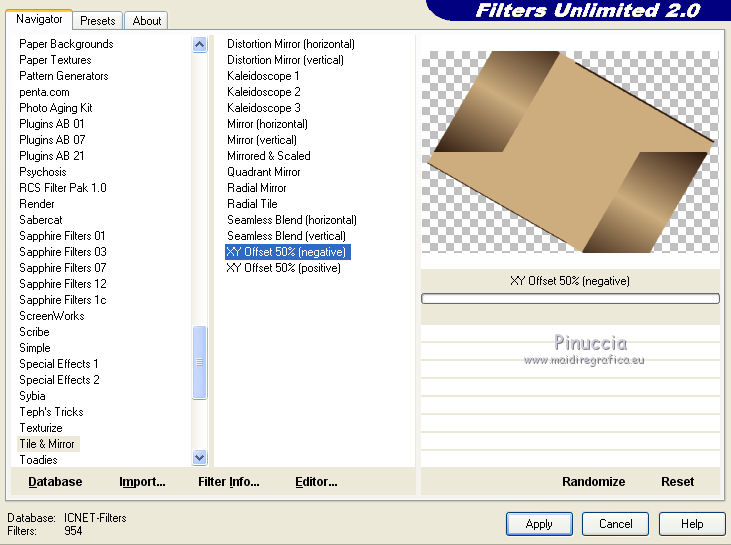 se stai usando la versione di Unlimited che non si installa, ma č composta da files in formato 8bf, avrai questo (ma in questo tutorial, la differenza non č importante) 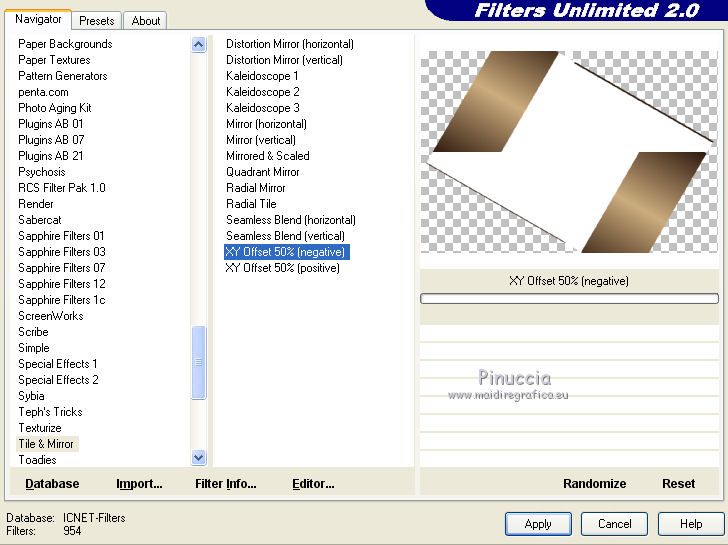 5. Selezione>Carica/Salva selezione>Carica selezione da canale alfa. La selezione #1 č subito disponibile. Devi soltanto cliccare Carica. 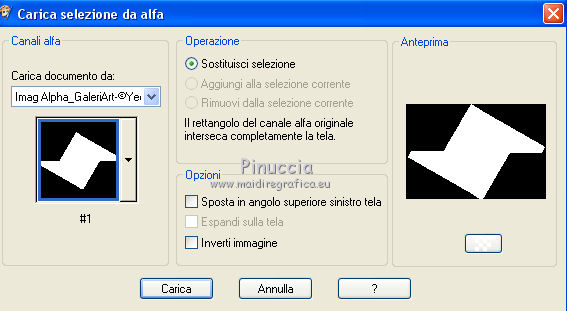 Premi sulla tastiera il tasto CANC  Selezione>Deseleziona. 6. Effetti>Plugins>VM Manipulation - Transmission. 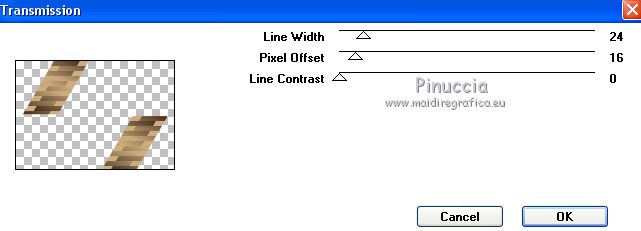 7. Effetti>Plugins>Filters Unlimited 2.0 - Simple - Diamonds. 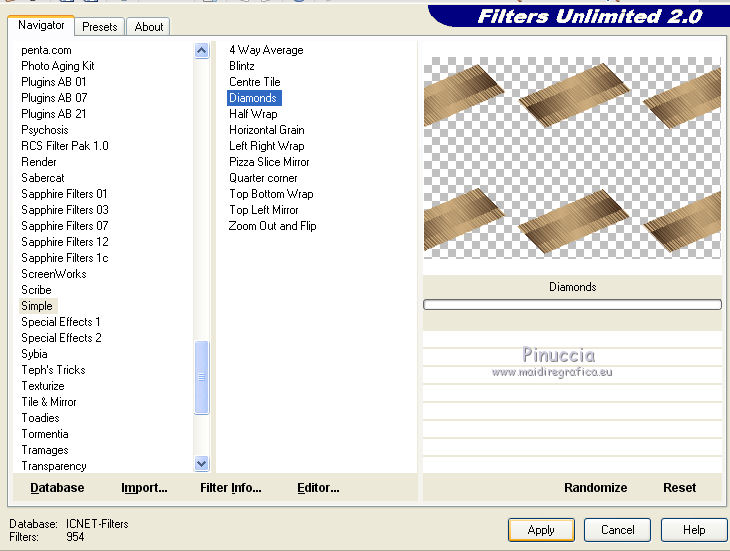 8. Effetti>Plugins>Filters Unlimited 2.0 - Simple - Top Left Mirror. 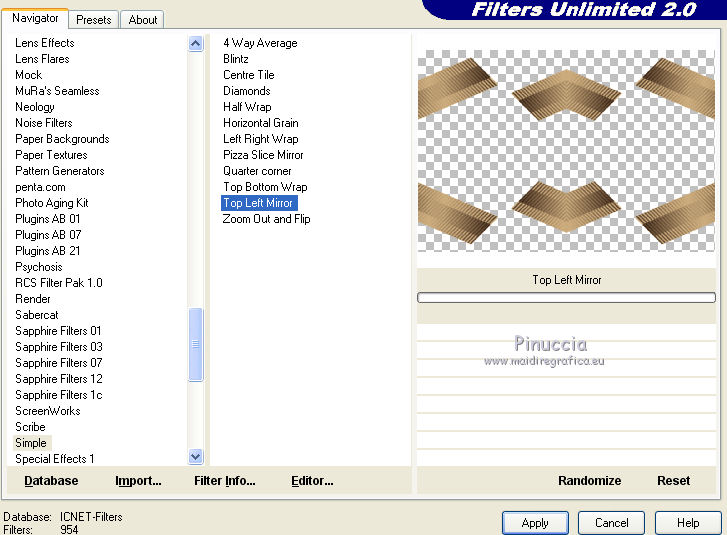 9. Effetti>Effetti di immagine>Motivo unico.  Avrai questo 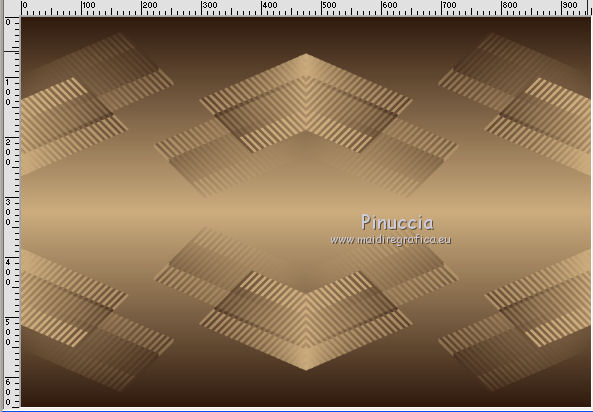 10. Effetti>Plugins>VanDerLee - Unplugged-X - Transition, con i settaggi standard 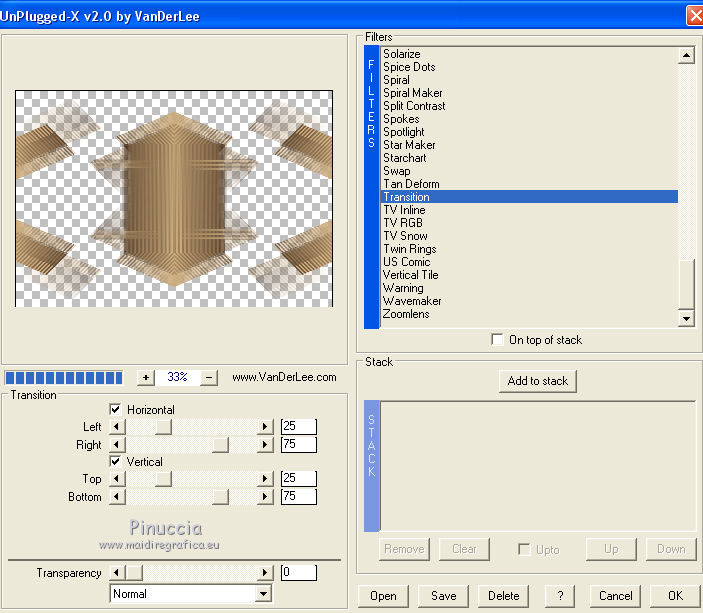 11. Effetti>Effetti di immagine>Motivo unico.  12. Effetti>Effetti 3D>Sfalsa ombra, colore nero.  13. Effetti>Effetti di distorsione>Allarga (nelle versioni piů recenti č diventato Espansione)  14. Modifica>Copia Uniti. Modifica>Incolla come nuovo livello. 15. Effetti>Effetti di riflesso>Specchio rotante.  16. Effetti>Plugins>Mura's Meister - Perspective Tiling, con i settaggi standard. 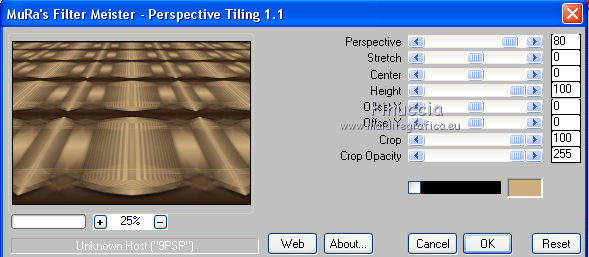 17. Premi sulla tastiera il tasto K per attivare lo strumento Puntatore  in modalitŕ Scala  spingi il nodo superiore centrale verso il basso, fino a 500 pixels. (se non vedi il righello, vai a Visualizza>Righelli) se preferisci: attiva lo strumento Puntatore  e seleziona il preset 232-©Yedralina 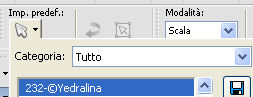 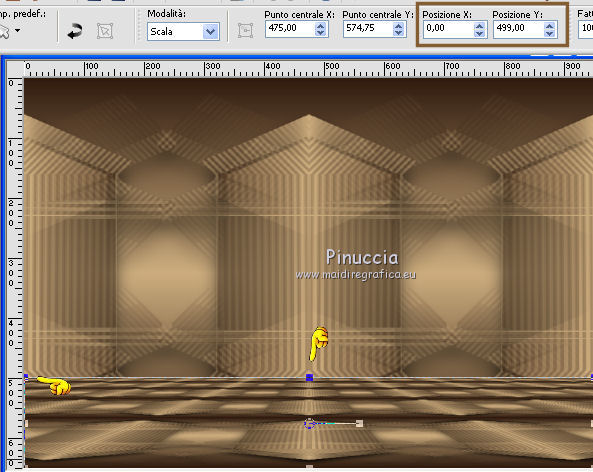 Premi sulla tastiera il tasto M per deselezionare lo strumento. 18. Effetti>Effetti di riflesso>Specchio rotante, con i settaggi precedenti.  19. Effetti>Effetti geometrici>Sfera. 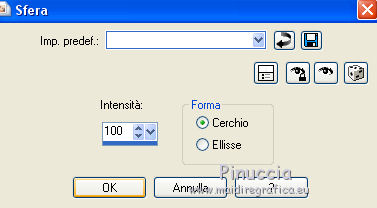 Livelli>Disponi>Sposta giů. 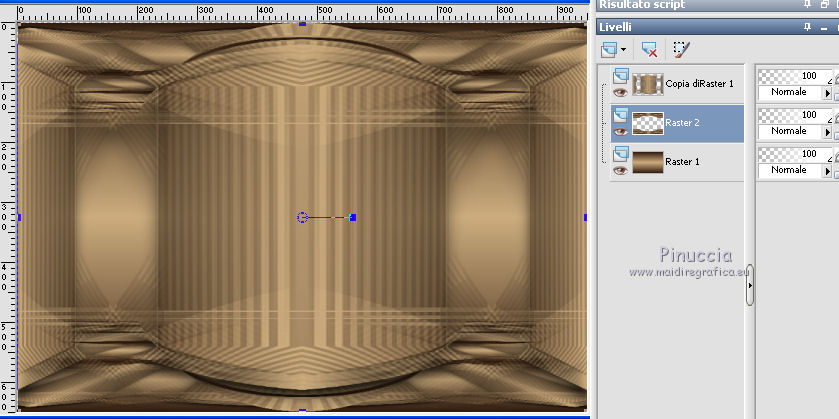 20. Attiva il livello di sfondo, Raster 1. Selezione>Carica/Salva selezione>Carica selezione da canale alfa. Apri il menu delle selezioni e carica la selezione #2.  Selezione>Innalza selezione a livello. Livelli>Disponi>Porta in alto. 21. Effetti>Effetti di trama>Intessitura colore intessitura nero, colore spazio: colore di sfondo.  22. Effetti>Effetti 3D>Sfalsa ombra, colore nero. 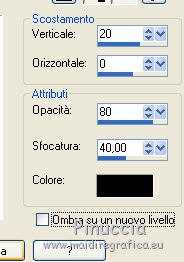 Selezione>Deseleziona. 23. Livelli>Duplica. Tasto K per attivare lo strumento Puntatore  e imposta come nella schermata sotto, oppure selezione il preset 233-©Yedralina. 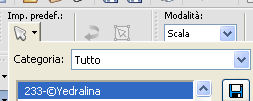 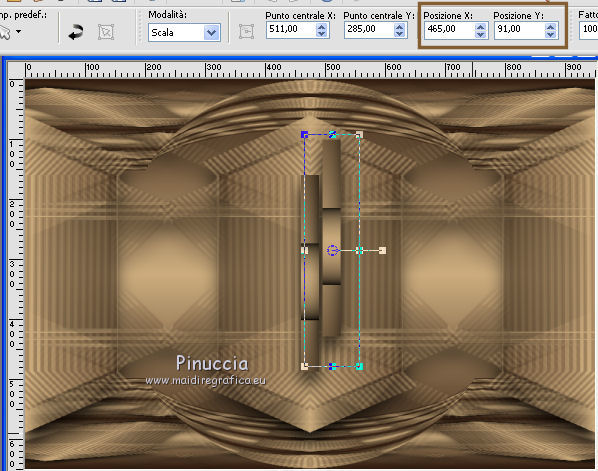 Tasto M per deselezionare lo strumento. 24. Livelli>Duplica. Immagine>Rifletti. Livelli>Unisci>Unisci giů (copia di selezione innalzata) 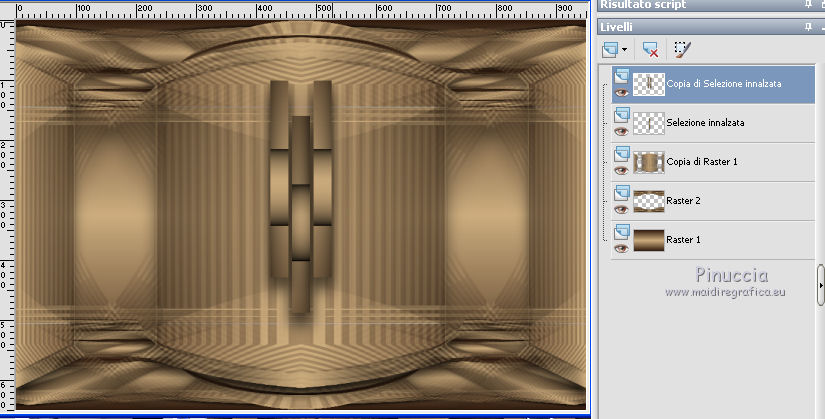 Effetti>Effetti 3D>Sfalsa ombra, con i settaggi precedenti. 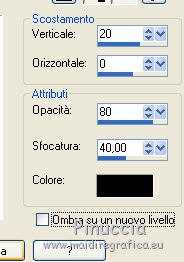 25. Livelli>Duplica. Livelli>Disponi>Sposta giů - 2 volte. Effetti>Effetti di distorsione>Allarga (o Espansione)  Tasto K per attivare lo strumento Puntatore  e imposta come nella schermata sotto, oppure seleziona il preset 234-©Yedralina. 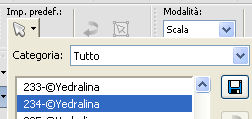 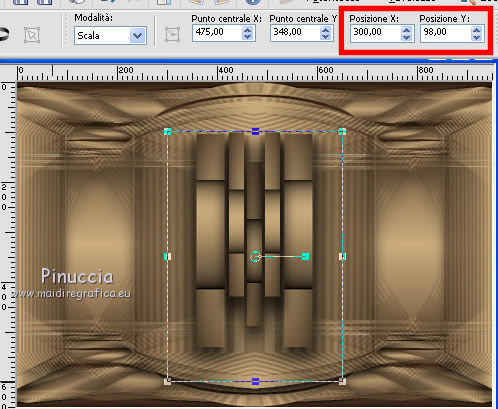 Tasto M per deselezionare lo strumento. 26. Effetti>Effetti di immagine>Motivo unico, con i settaggi precedenti. Effetti>Effetti di distorsione>Allarga, con i settaggi precedenti. Effetti>Effetti 3D>Sfalsa ombra, colore nero. 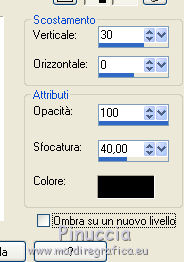 Modifica>Ripeti Sfalsa ombra. 27. Attiva il livello Copia di Raster 1. 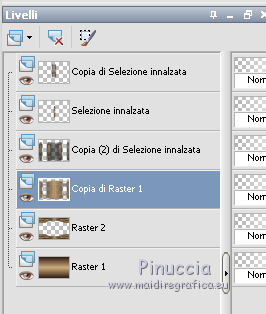 Selezione>Carica/Salva selezione>Carica selezione da canale alfa. Apri il menu delle selezioni e carica la selezione #3.  Selezione>Innalza selezione a livello. Selezione>Deseleziona. 28. Attiva il livello di sfondo. Effetti>Effetti di trama>Trama, seleziona la trama Carta stropicciata o Corel_15_038) 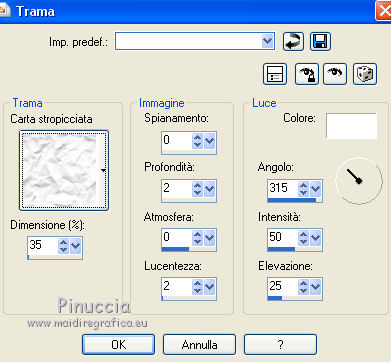 E avrai questo 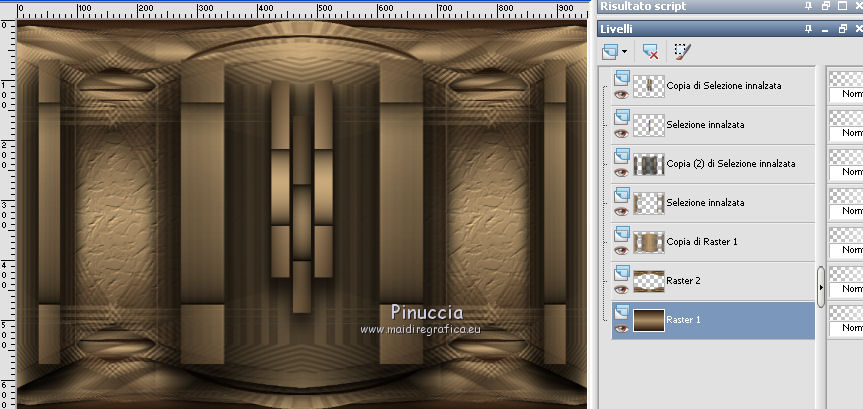 29. Rimani posizionato su questo livello. Chiudi i due livelli superiori (selezione innalzata e copia di selezione innalzata) Livelli>Unisci>Unisci visibile. Effetti>Plugins>AAA Filters - Custom, clicca su Landscape e ok. 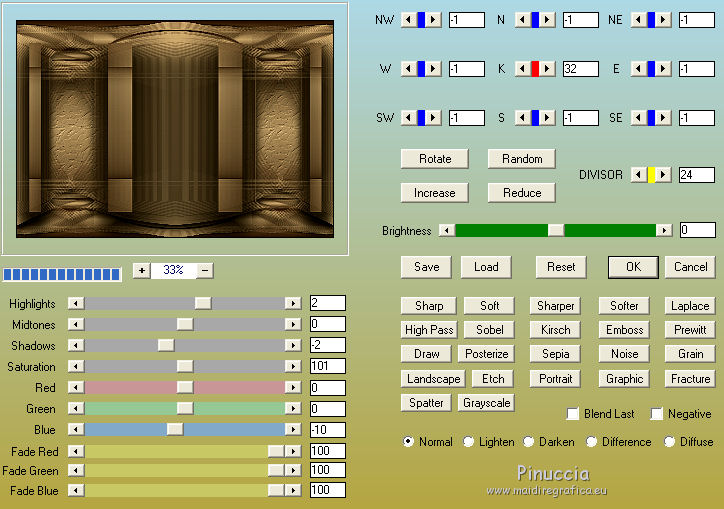 Riapri i due livelli chiusi e rimani posizionato sul livello superiore. 30. Nel passo successivo (31), realizzeremo i piccoli quadri a destra e a sinistra, e abbiamo due opzioni: prima opzione: utilizzare i due quadri giŕ preparati e inclusi nel materiale: (1820©Yedralina/1824©Yedralina). In questo caso, basta fare: Modifica>Copia e Modifica>Incolla come nuovo livello,  e passare al punto 32. seconda opzione Puoi realizzare quadri tuoi, con le immagini e le cornici che preferisci Io ho fatto cosě: Ho scelto tre tele differenti, di Leonardo (tre quadri di Picasso per la seconda versione), e ho aggiunto una cornice (nel materiale trovi 3 cornici): Immagine>Cornice immagine Quando hai preparato i tuoi quadri: Livelli>Nuovo livello raster. Selezione>Carica/Salva selezione>Carica selezione da canale alfa. Apri il menu delle selezioni e carica la selezione #4.  Apri una delle tue tele e vai a Modifica>Copia. Torna al tuo lavoro e vai a Modifica>Incolla nella selezione. Regola>Messa a fuoco>Maschera di contrasto.  Effetti>Effetti 3D>Sfalsa ombra, colore nero. 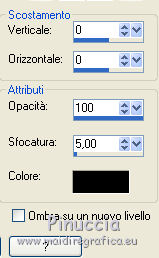 31. Livelli>Nuovo livello raster. Selezione>Carica/Salva selezione>Carica selezione da canale alfa. Apri il menu delle selezioni e carica la selezione #5. 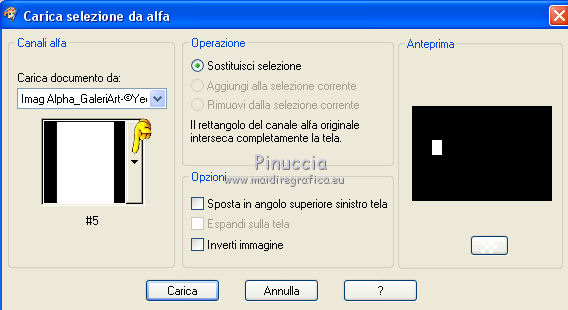 Apri la seconda tela e vai a Modifica>Copia. Torna al tuo lavoro e vai a Modifica>Incolla nella selezione. Regola>Messa a fuoco>Maschera di contrasto, con i settaggi precedenti. Effetti>Effetti 3D>Sfalsa ombra, con i settaggi precedenti. 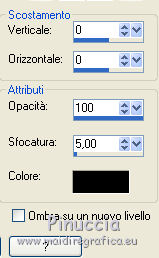 Livelli>Unisci>Unisci giů. 32. Livelli>Nuovo livello raster. Selezione>Carica/Salva selezione>Carica selezione da canale alfa. Apri il menu delle selezioni e carica la selezione #6.  Apri il terzo quadro e vai a Modifica>Copia. Torna al tuo lavoro e vai a Modifica>Incolla nella selezione. Regola>Messa a fuoco>Maschera di contrasto, con i settaggi precedenti. Effetti>Effetti 3D>Sfalsa ombra, con i settaggi precedenti. Livelli>Unisci>Unisci giů. Selezione>Deseleziona. 33. Copia e incolla come nuovo livello gli elementi decorativi: lampada (KaD_Deco11) tavolino (calguistable27092011) Uomo di Vitruvio (1734©Yedralina) Posiziona  correttamente i tubes. correttamente i tubes. 34. Facoltativo: Se preferisci un aspetto piů "notturno", attiva il livello di sfondo: Effetti>Effetti di illuminazione>Punti luci seleziona il preset Preset_Lights_GaleriArt_Yedralina e ok.   35. Immagine>Aggiungi bordatura, 1 pixel, simmetriche, colore scuro. Immagine>Aggiungi bordatura, 10 pixels, simmetriche, colore chiaro. Immagine>Aggiungi bordatura, 1 pixel, simmetriche, colore scuro. Immagine>Aggiungi bordatura, 20 pixels, simmetriche, colore chiaro. 36. Apri il tube principale e vai a Modifica>Copia. Torna al tuo lavoro e vai a Modifica>Incolla come nuovo livello. Spostalo  a destra. a destra.Effetti>Effetti 3D>Sfalsa ombra, a scelta. 37. Firma il tuo lavoro su un nuovo livello. Immagine>Aggiungi bordatura, 1 pixel, simmetriche, colore scuro. Immagine>Ridimensiona, 950 pixels di larghezza, tutti i livelli selezionato. Salva in formato jpg. Il tube di questa versione č di Roosketube (roosketubedesign-dame-198)   Puoi scrivermi se hai problemi o dubbi, o trovi un link che non funziona, o soltanto per un saluto. 20 Luglio 2018 |